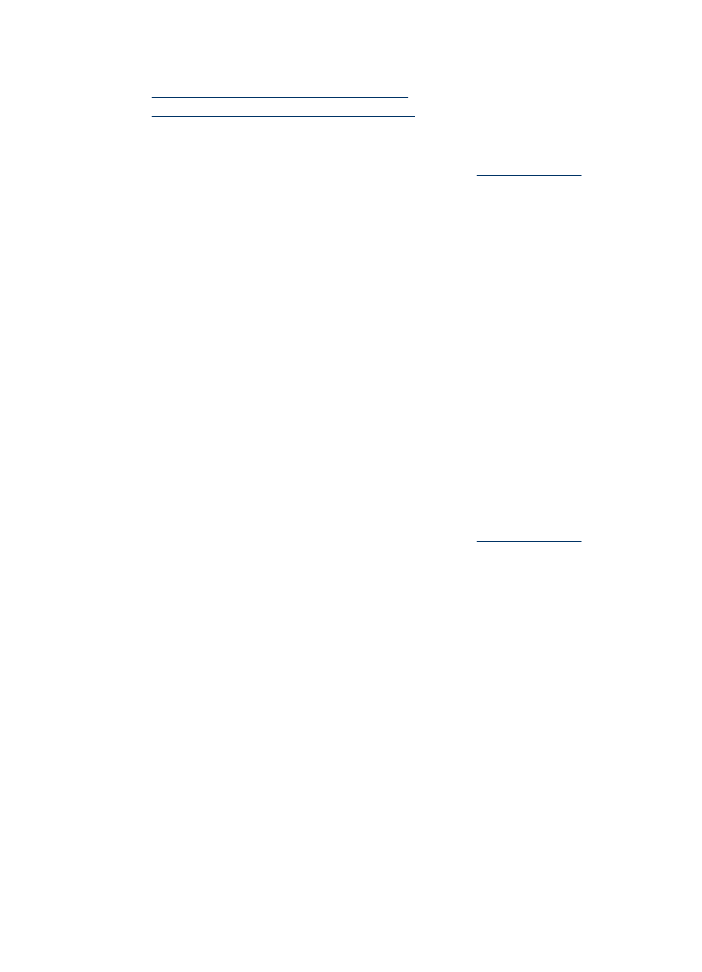
Tiskanje dokumentov brez roba (Mac OS X)
1. V pladenj naložite papir. Za dodatne informacije glejte
Nalaganje medija
.
2. Če uporabljate operacijski sistem Mac OS X (različica 10.4), opravite naslednje
korake:
a. V meniju File (Datoteka) v programski aplikaciji izberite Page Setup (Nastavitev
strani).
b. V pojavnem meniju Format for (Oblika za) izberite želeni tiskalnik.
c. Določite atribute strani, kot so velikost papirja, usmerjenost in merilo.
d. Kliknite OK (V redu).
3. V meniju File (Datoteka) v programski aplikaciji izberite Print (Natisni).
4. Prepričajte se, da ste izbrali izdelek, ki ga želite uporabiti.
5. Če je treba, pri uporabi operacijskega sistema Mac OS X (različice 10.4) kliknite
Advanced (Dodatno).
Tiskanje dokumentov brez roba
35
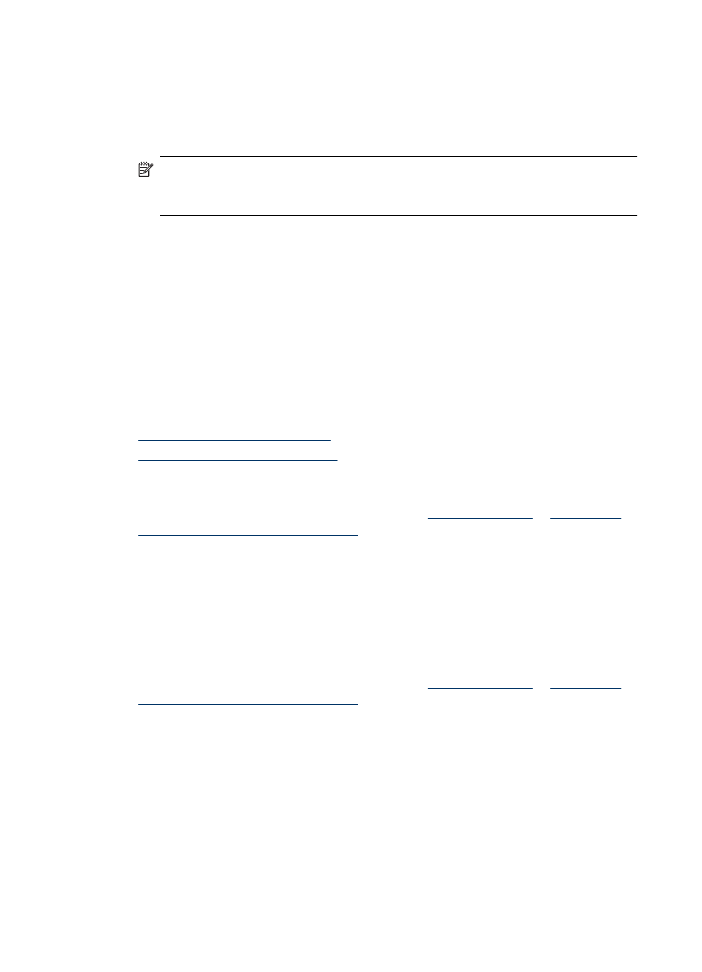
6. V pojavnem meniju (pod nastavitvijo Orientation (Usmerjenost) v operacijskem
sistemu Mac OS X različice 10.5) izberite Paper Type/Quality (Vrsta/kakovost
papirja) in nato izberite naslednje nastavitve:
•
Paper Type (Vrsta papirja): ustrezna vrsta papirja.
•
Quality (Kakovost): Best (Najboljša) ali Maximum dpi (Največ dpi)
Opomba Če imate na računalniku nameščen operacijski sistem Mac OS X
(različica 10.5), kliknite modri trikotnik poleg izbire Printer (Tiskalnik) za dostop
do teh možnosti.
7. Če je treba, izberite ustrezne možnosti Photo Fix (Popravilo fotografije):
•
Off (Izklop): na sliki ne uporabi HP Real Life Technologies (HP-jeve tehnologije
Real Life).
•
Basic (Osnovno): samodejno izostri sliko; nekoliko prilagodi ostrino slike.
8. Izberite katero koli drugo želeno nastavitev tiskanja in nato kliknite Print (Natisni) za
začetek tiskanja.
Dvostransko tiskanje
Pri določenih vrstah papirja lahko tiskate na obe strani enega lista papirja (dvostransko
tiskanje).
•
Dvostransko tiskanje (Windows)
•
Dvostransko tiskanje (Mac OS X)
Dvostransko tiskanje (Windows)
1. V pladenj naložite papir. Za več informacij glejte
Nalaganje medija
in
Navodila za
obojestransko (dvostransko) tiskanje
.
2. V meniju File (Datoteka) v programski aplikaciji kliknite Print (Natisni).
3. Na seznamu Printing Shortcuts (Bližnjice tiskanja) izberite Two-sided (Duplex)
Printing (Dvostransko tiskanje).
4. Kliknite OK (V redu) in nato za začetek tiskanja kliknite Print (Natisni) ali OK (V redu).
5. Sledite elektronskim navodilom.
Dvostransko tiskanje (Mac OS X)
1. V pladenj naložite papir. Za več informacij glejte
Nalaganje medija
in
Navodila za
obojestransko (dvostransko) tiskanje
.
2. V meniju File (Datoteka) v programski aplikaciji izberite Print (Natisni).
3. Prepričajte se, da ste izbrali izdelek, ki ga želite uporabiti.
4. V pojavnem meniju (najdete ga pod nastavitvijo Orientation (Usmerjenost) v
operacijskem sistemu MAC OS X različice 10.5) izberite Paper Handling (Ravnanje
s papirjem) in nato izberite Odd numbered pages (Lihe strani) ali Odd only (Samo
lihe).
5. Po potrebi spremenite še druge nastavitve in kliknite Print (Natisni).
Poglavje 2
36
Natisni
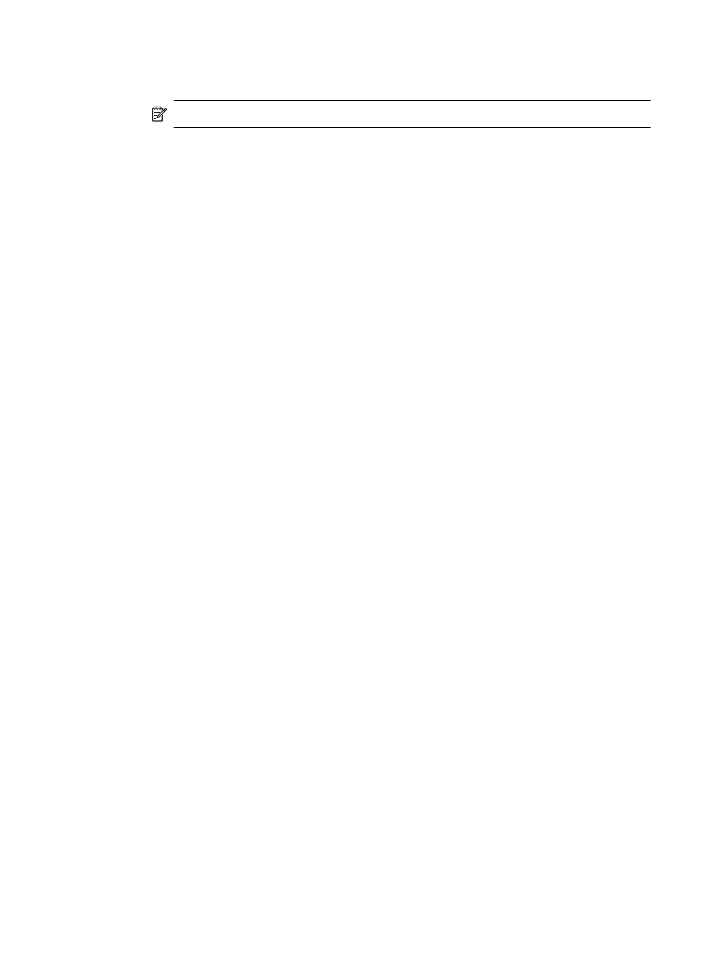
6. Ko so se natisnile lihe strani, natisnjene strani obrnite za 180 stopinj in jih znova
naložite v pladenj.
Opomba Sveže natiskano besedilo mora biti face up (obrnjeno navzgor).
7. V meniju File (Datoteka) izberite Print (Natisni).
8. V pojavnem meniju izberite Paper Handling (Ravnanje s papirjem) in nato Even
numbered pages (Sode strani) ali Even only (Samo sode).
9. Za začetek tiskanja kliknite Print (Natisni).
Dvostransko tiskanje
37
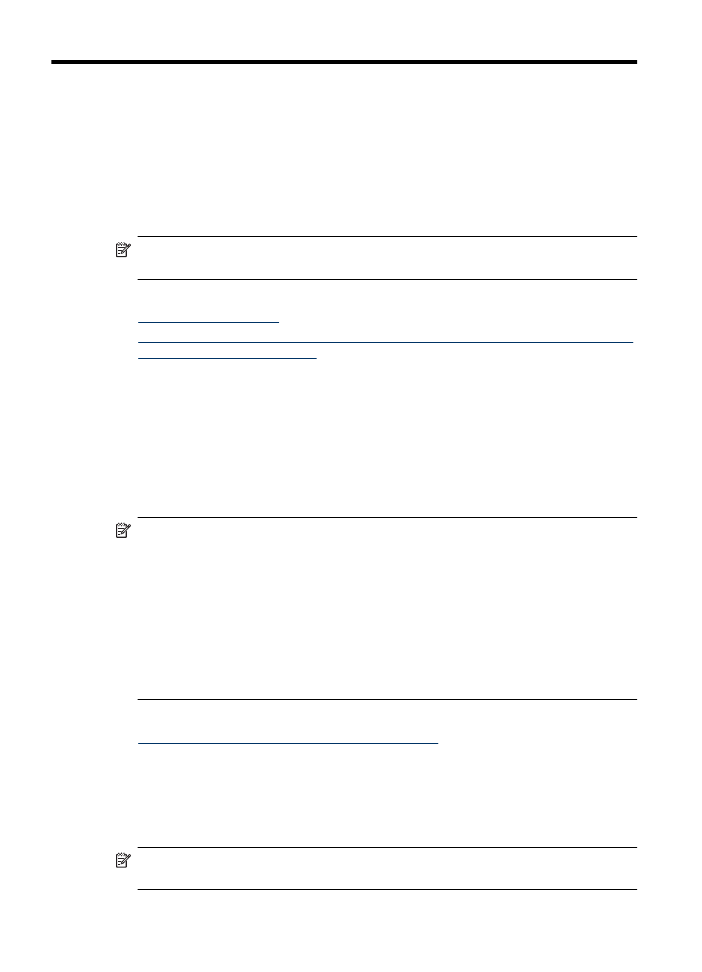
3